Touch IDなしのiPhoneでも1ケタパスコードで簡単セキュリティー対策|Mac
2013年10月01日 20時00分更新
iPhone5sには指紋認証機能「Touch ID」が搭載されました。ホームボタンに指を当てると、登録した指紋と合致してロックを解除できるという機能です。
 |
|---|
また、iOS7からはセットアップ時にパスコードロックの設定を促すようになるなど、Appleをはじめとする各種メーカーのモバイルデバイスに対するセキュリティー意識は高くなっています。
ところがTouch IDは、睡眠中に第三者に故意に指を押し当てられたり、指紋データが人の手にわたったりすると、解除は可能だと言われます。また、Touch ID機能がないiPhone5cやiPhone5以前の機種では、やはりパスコードロックがセキュリティーを守るために最も効果的な方法と言えるでしょう。
パスコードロックをかける方法
 |
|---|
iOS7では、デバイスのセットアップ時にパスコードの設定画面が表示されるようになりました。ここで必ず設定しておくことをお勧めします。
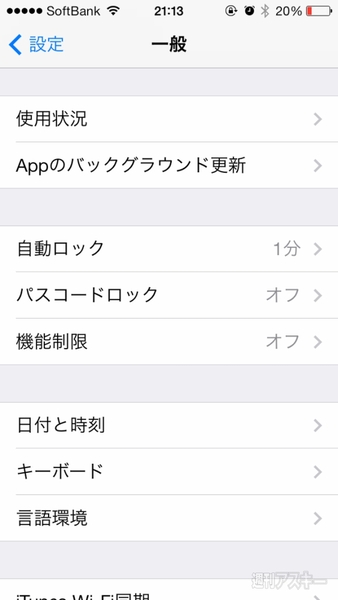 |
|---|
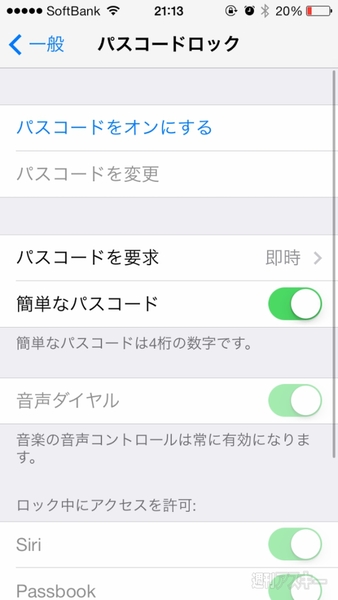 |
万が一、設定をスキップした場合は、「設定」アプリの「一般」→「パスコードロック」で、「パスコードをオンにする」を選び、4ケタの数字を設定しましょう。セットアップ時に設定したパスコードも「パスコードを変更」から簡単に修正できます。
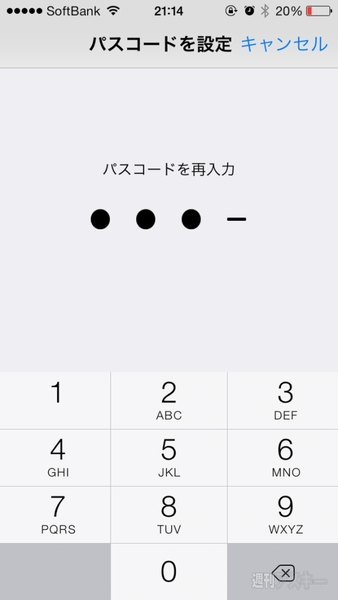 |
|---|
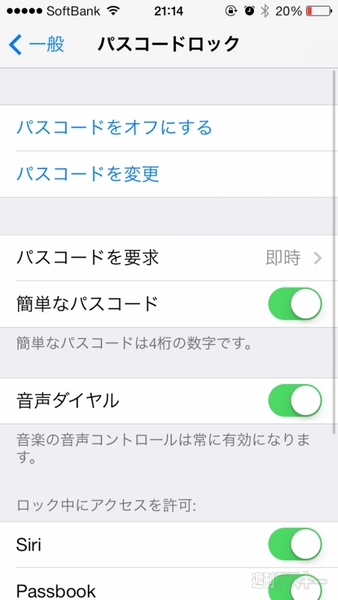 |
|---|
ただし、4ケタの数字だと心許ないという場合には、4ケタの数字ではなく、英数字を組み合わせた任意のキーワードをパスコードとして登録できます。パスコードロック画面にある「簡単なパスコード」をオフにして設定しましょう。
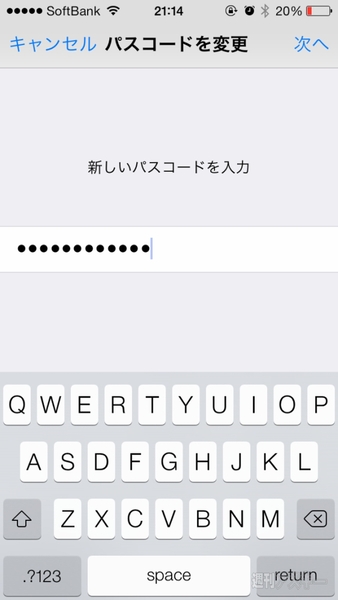 |
|---|
パスコードを1ケタにして簡単解除!
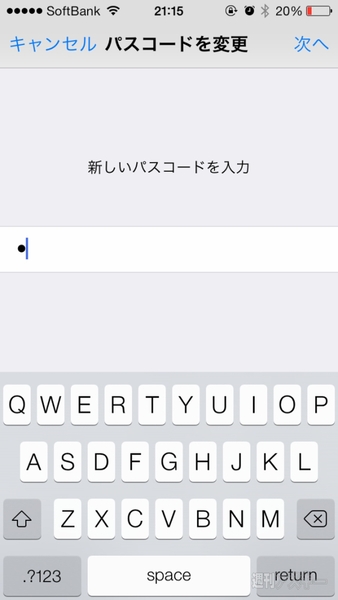 |
|---|
「簡単なパスコード」をオフにした場合は、実は4ケタ以下のキーワードの設定も可能です。つまり、1ケタでもいいというわけです。ロックをかけなきゃいけないとわかっていながら、いちいち解除するのが面倒だと思っているユーザーにとっては便利です。
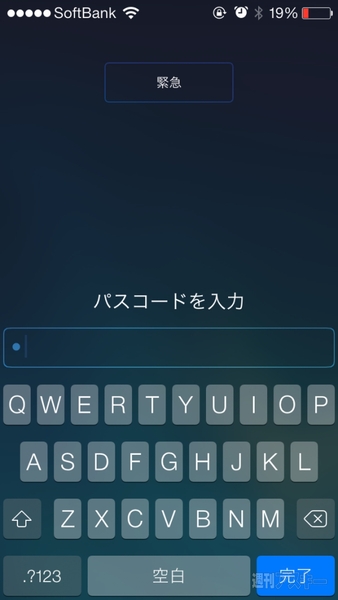 |
|---|
ロック画面に表示されるパスコードの入力画面は、たとえ設定しているものが1ケタでも、何文字入力しなければならないかまではわかりません。
きちんとロックはかかっていながら、解除も簡単というわけです。長時間外出する場合は長めのパスコードに変更するなど、臨機応変に変更するといいでしょう。
このほか、「LINEで相手に既読通知されないようにメッセージを確認するテク」、「iPhoneのスワイプやフリックで作業をひと手間減らすテクニック」など、iPhoneを長く使っていても意外に知らないテクニックがたくさんあります。MacPeople11月号(9月28日発売)の第2特集「iPhone&iOS7 徹底攻略マニュアル」内の「保存版iPhoneテクニック」でたくさん紹介しています。
 |
|---|
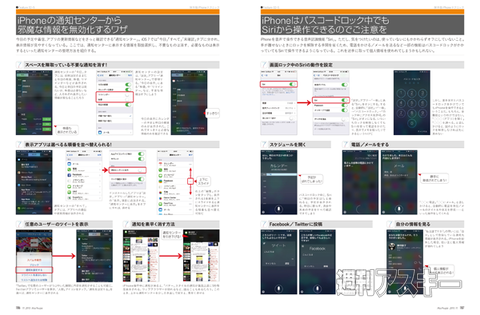 |
|---|
通常号の倍以上、300ページにわたって新型iPhoneについてたっぷり解説しています。ぜひお手に取ってみてください!
 |
|---|
| |
週刊アスキーの最新情報を購読しよう
本記事はアフィリエイトプログラムによる収益を得ている場合があります











